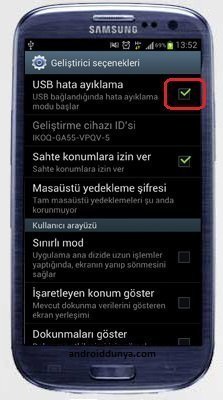Öncelikle bir Android cihaza Özel bir recovery menüsü yüklemenin faydaları ve riskleri konusunda bir ön araştırma yapmanız sizin sorumluluğunuzdadır.
Samsung Galaxy Trend Plus GT-S7580 modeline CWM Recovery yüklemek için şu adımları takip ediniz.
Bu yükleme işlemi Android 4.2.2 Kitkat yüklü sistemde denenmiştir. Başka sürüm sistemlerde çalışmayabilir.
Adım 1:
Samsung telefonunuzu USB kablosu ile bilgisayara bağladığınızda Windows’un telefonunuzu sorunsuz gördüğünden emin olunuz. Eğer Windows sürücü yüklemek için uyarı veriyorsa kabloyu çıkartıp buraya tıklayıp gerekli Samsung sürücüleri bilgisayarınıza indirip çalıştırın. Veya orijinal Samsung Kies yazılımını yükleyin.
Telefonunuzun en az %50 oranında şarjı olduğuna emin olunuz.
Adım 2:
Gerekli olacak ODIN uygulamasını ve CWM (recovery) dosyasını Zip dosyalarını indirip bir kılasörde açın.
İndir “Odin v3”
Odin3_v3.13.1.zip – 147560 defa indirildi – 3,36 MB CWM (recovery) dosyasını indirinAdım 3:
Telefonunuzda Ayarlar > Geliştirici seçenekleri bölümünden USB hata ayıklamayı seçili işaretleyin.
Adım 4:
Telefonunuzu bilgisayara bağlayın. Daha önce Samsung sürücüleri yüklenmemişse buraya tıklayarak sürücüleri yükleyin. telefonunuza bilgisayardan ulaştığınızda indirmiş olduğunuz UPDATE-SuperSU-v2.46.zip dosyasını telefonun belleğine kopyalayın.
Adım 5: CWM Recovery Yüklenmesi
Telefonunuzu kapatınız ve bilgisayar bağlantısını kesin. Telefon kapalı iken Alt ses düğmesi + Home tuşu + Güç düğmesine aynı anda bir kaç saniye aşağıdaki resimde görünen Samsung yazılım yükleme ekran uyarısı gelinceye kadar basın. Gelmedi ise tuşlardan birine eksik basmış olabilirsiniz. İşlemi baştan yapın.
Bu ekranda üst ses düğmesine basarak devam ediyoruz. Telefonu tekrar USB kablo ile bilgisayara bağlayınız.
Adım 6:
İndirdiğiniz ve içeriğini açtığınız yerde Odin3 uygulamasını çalıştırın. Aşağıdaki ekran açılacaktır.
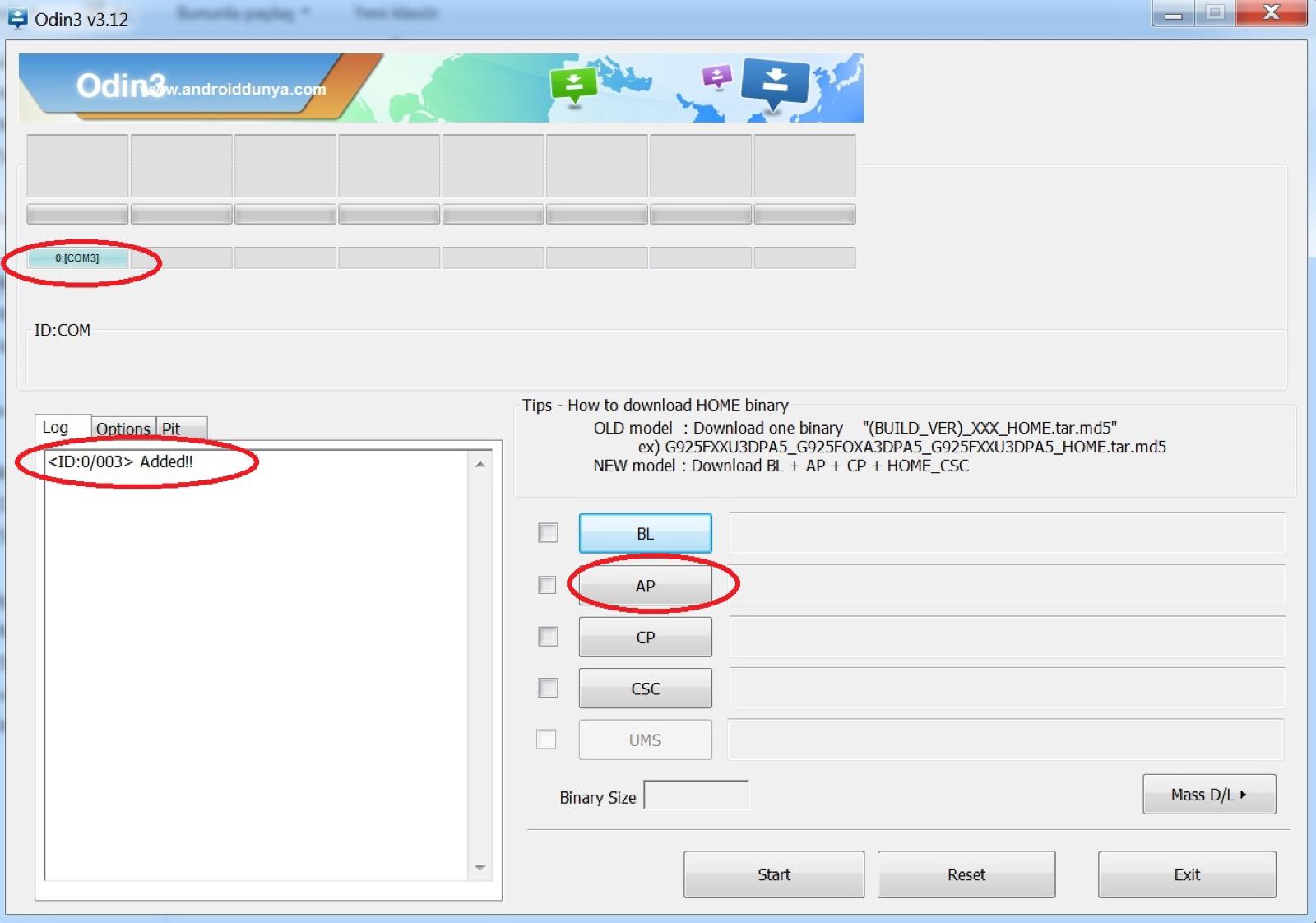
Options bölümündeki ayarlarda Auto Reboot seçeneğinin işaretini kaldırın. Sadece F. Reset Time seçili kalsın
PDA butona tıklayıp indirdiğimiz recovery.tar.md5 dosyasını seçin.
Start butona tıklayın ve CWM Recovery dosyasının yüklenmesini bekleyin. PASS! yazısını görünce işlem tamamdır.
Adım 7: Kontrol
Şimdi USB kabloyu çıkartın.
Ses kısma ve Güç (açma kapama) düğmelerine beraber yaklaşık 7 saniye basılı tutun. Telefon kapanıp siyah ekran gördüğünüzde hemen Ses açma+Home+Güç düğmelerine beraber basın. Samsung logosunu ekranda gördüğünüz an Güç düğmesini bırakın ama Ses açma+Home tuşlarına basmaya devam edin. Mavi ekran ve arkasından CWM Recovery ekranı açılacaktır.
Aşağıdaki gibi özel recovery ekranı görüyorsanız işlem başarılıdır.